CU편의점택배 가격 및 보내는 방법 직접 해본 후기
- IT 유용한 정보 / 종합
- 2022. 11. 28.
CU편의점 택배 가격 및 보내는 방법
개인적으로 가장 좋아하는 택배회사는 우체국 택배지만 그다음으로 제일로 꼽는 택배는 CU편의점 택배다. 이유는 간단하다. 24시 언제라도 내가 원할 때 택배 접수를 할 수 있기 때문. 이번 포스팅에는 CU편의점 택배를 예약하는 방법과 실제 편의점에 방문해서 무인 택배 기기를 이용하는 방법을 자세히 다루어 본다.
CU편의점 택배를 이용하기 위해서는 정말 추천하건데 '홈페이지 혹은 앱으로 미리 예약 할 것'. CU편의점에서 아무런 대비 없이 포스기를 이용해 택배 접수를 해본 사람이라면 잘 알고 있겠지만 무인 포스기기의 화면 터치가 우리가 상상하는 이상으로 '구리다'. 반응도 느리고 제대로 터치가 안될때도 많다. 이런 상태에서 내 주소, 상대방 주소, 전화번호 등등을 입력하다 보면 화딱지나기 일수. 그렇기 때문에 스마트폰이나 PC를 이용해 택배 예약을 해 두고 편의점에서 예약번호만 입력해 송장을 발급받도록 하자.
일단 웹브라우저나 앱스토어를 이용해 CU편의점을 검색하자. 여기서도 개인적으로 추천해주는 방법은 '앱 설치'다. 나는 앱 설치가 귀찮아서 홈페이지에서 바로 예약을 하려고 했더니 마지막에 오류가 생겨서 결국은 앱을 설치했으니 참고할 것.



일단 앱을 사용하든 홈페이지를 이용하든 가입부터 하자. 비회원으로도 택배를 이용할 수 있긴 하지만 미리 가입해두는 것이 나중을 위해서 편리할 듯. 가입은 일반 사이트 가입하는 것과 동일하게 간편하다.

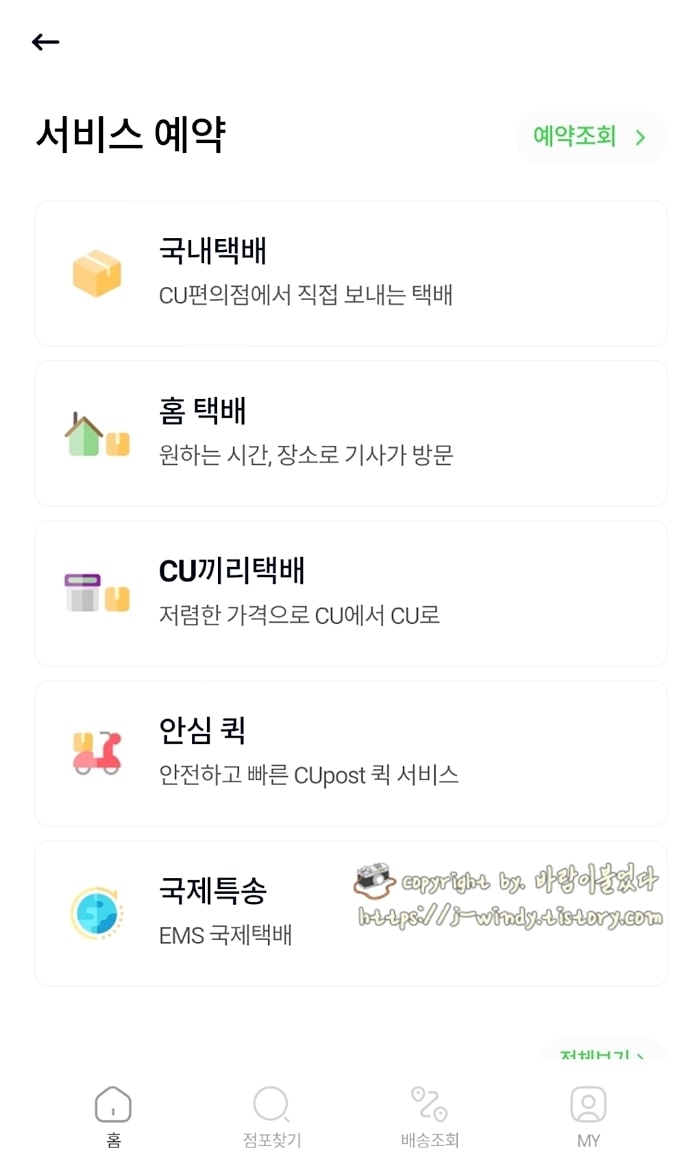
참고로 처음 회원가입 시 신규회원 웰컴 할인쿠폰 500원을 받을 수 있다. 이용기간도 1년으로 넉넉하다. 이제 메인화면에서 '예약하기'를 누르면 위 사진처럼 국내 택배, 홈택 배, CU 끼리 택배, 안심 퀵, 국제특성 메뉴가 뜬다. 나처럼 편의점에 직접 방문해서 이용하고 싶은 분들은 국내택배를 눌러주고 집으로 방문해주는 홈택배를 이용하고 싶은 분들은 홈택배를 선택한다. 물론 홈택배를 이용할 경우 비용이 더 비싸다.
CU끼리 택배를 이용할 경우 기본 국내 택배에 비해서 저렴한 비용이 장점이지만 택배를 받은 사람이 지정된 CU 편의점에 방문해야 하는 불편함이 있다. 자기에게 필요한 택배 방법을 선택하도록 한다.
본 포스팅은 가장 일반적인 국내 택배를 이용했다.
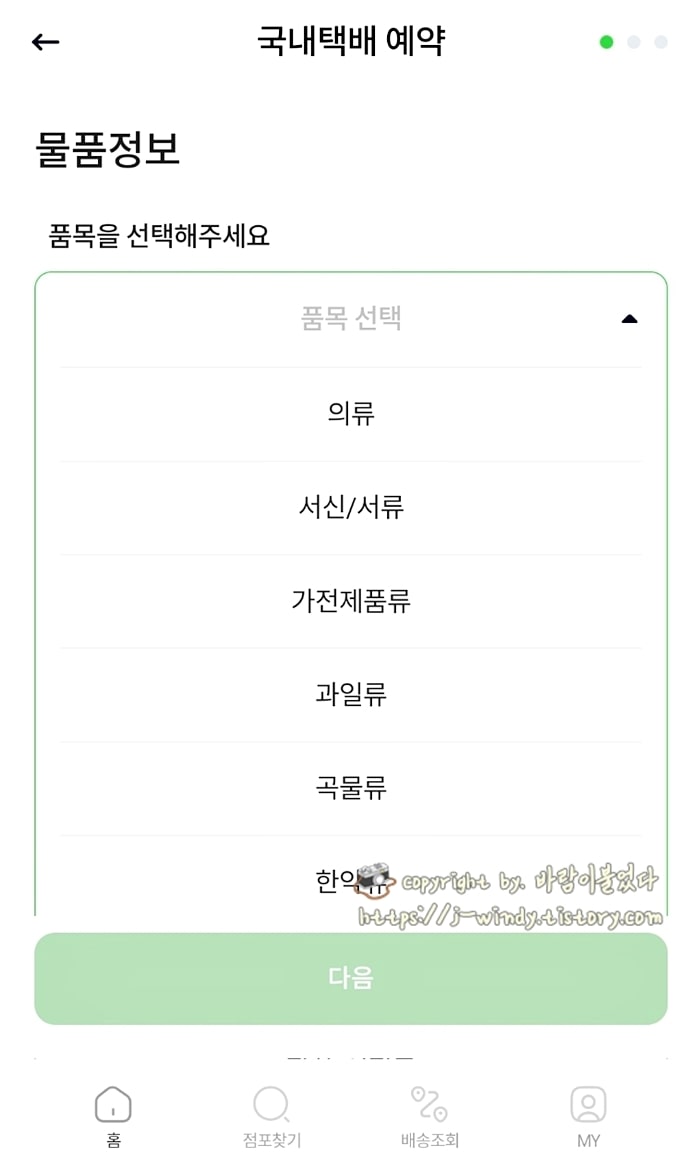
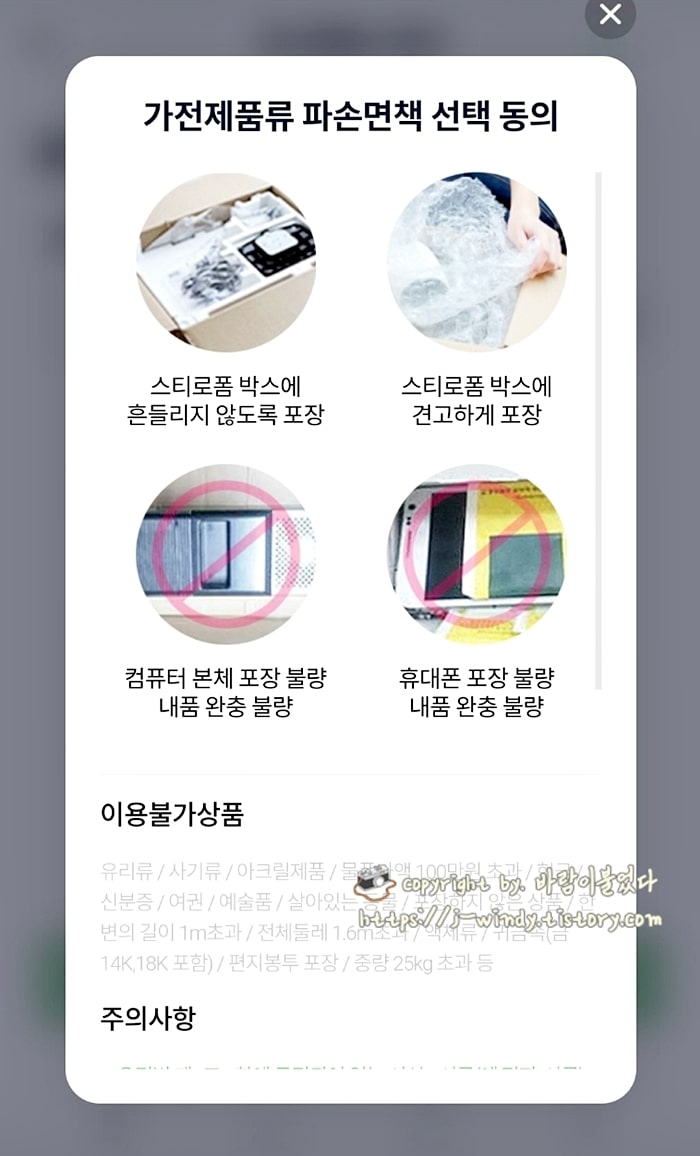
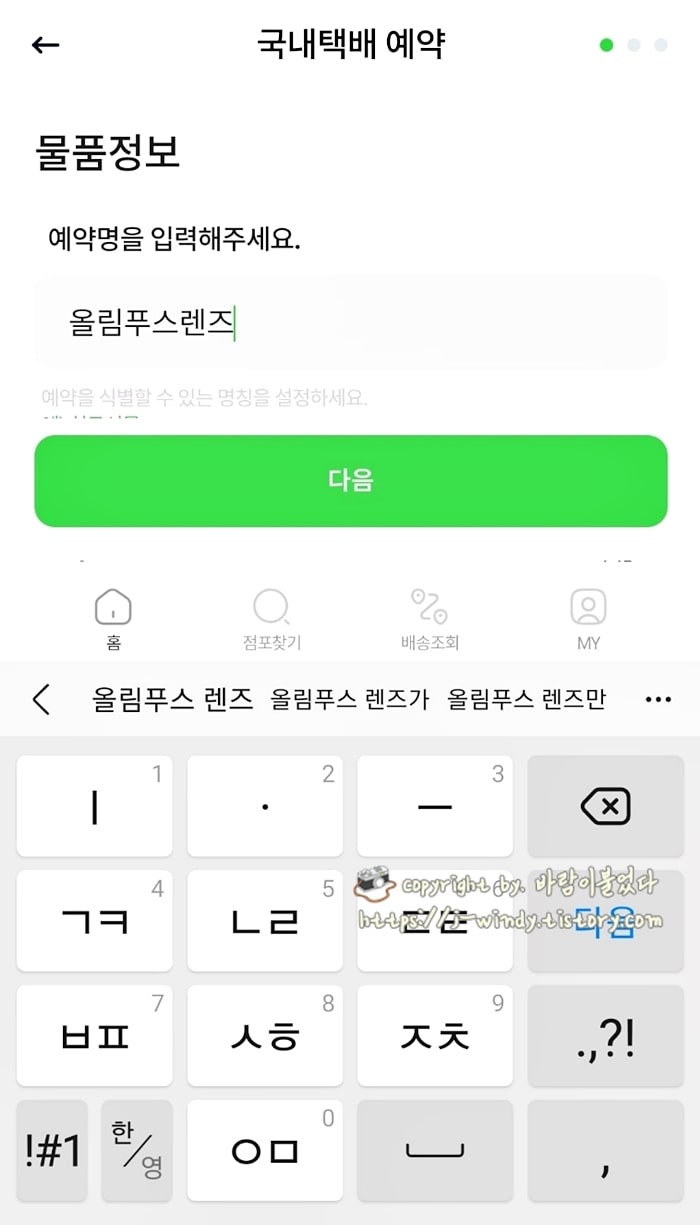
국내택배를 선택하고 택배 보낼 물건의 품목을 선택한다. CU편의점을 이용하기 위해서는 어쩔 수 없이 파손 면책 동의를 해야 한다. 동의하고 다음을 누르고 보낼 택배의 내용물 이름을 적어주고 다음을 선택한다. 나는 내가 오래전 사용했던 카메라 렌즈를 보내기 때문에 '올림푸스 렌즈'라고 기입했다.
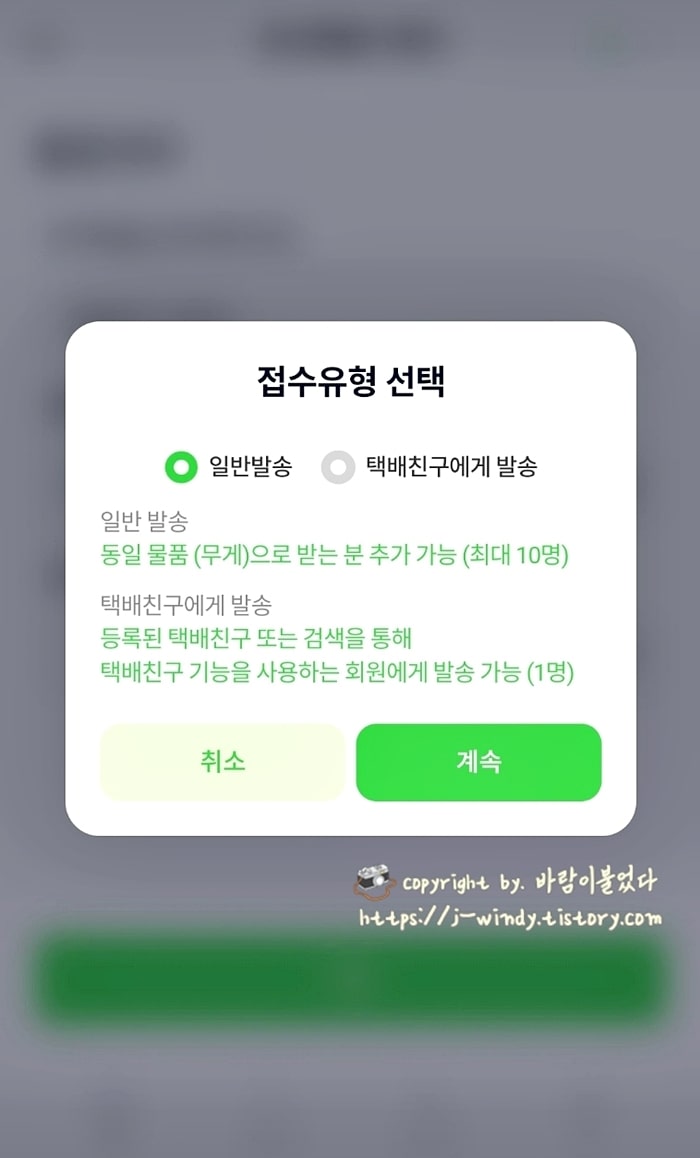
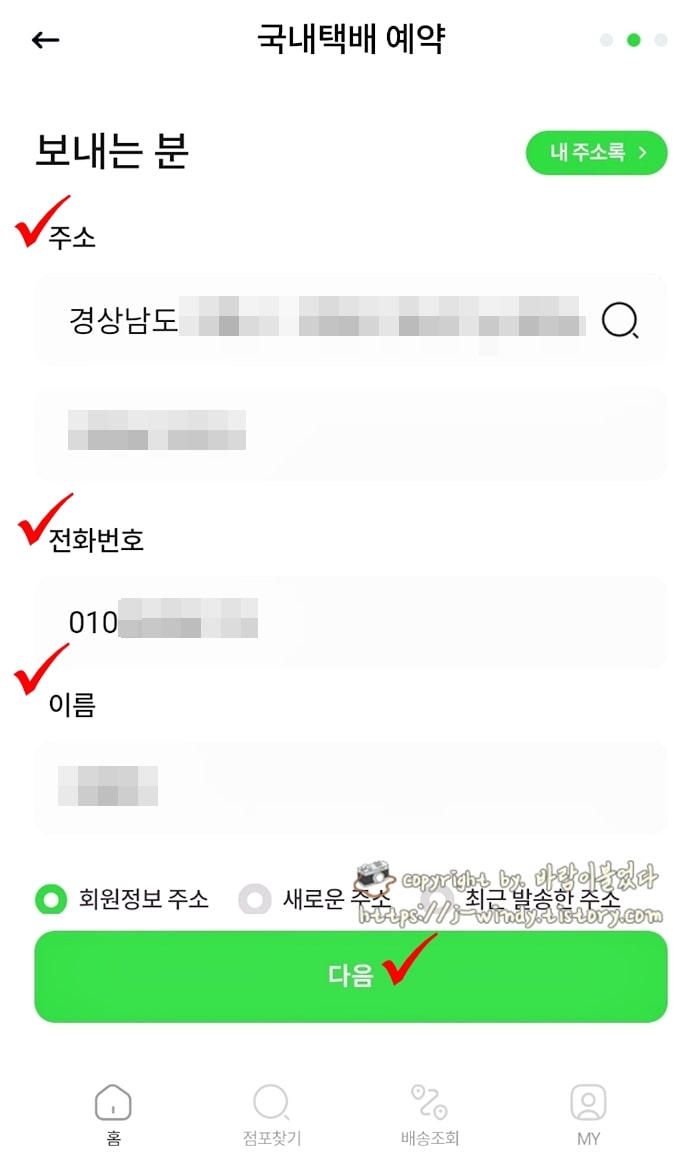
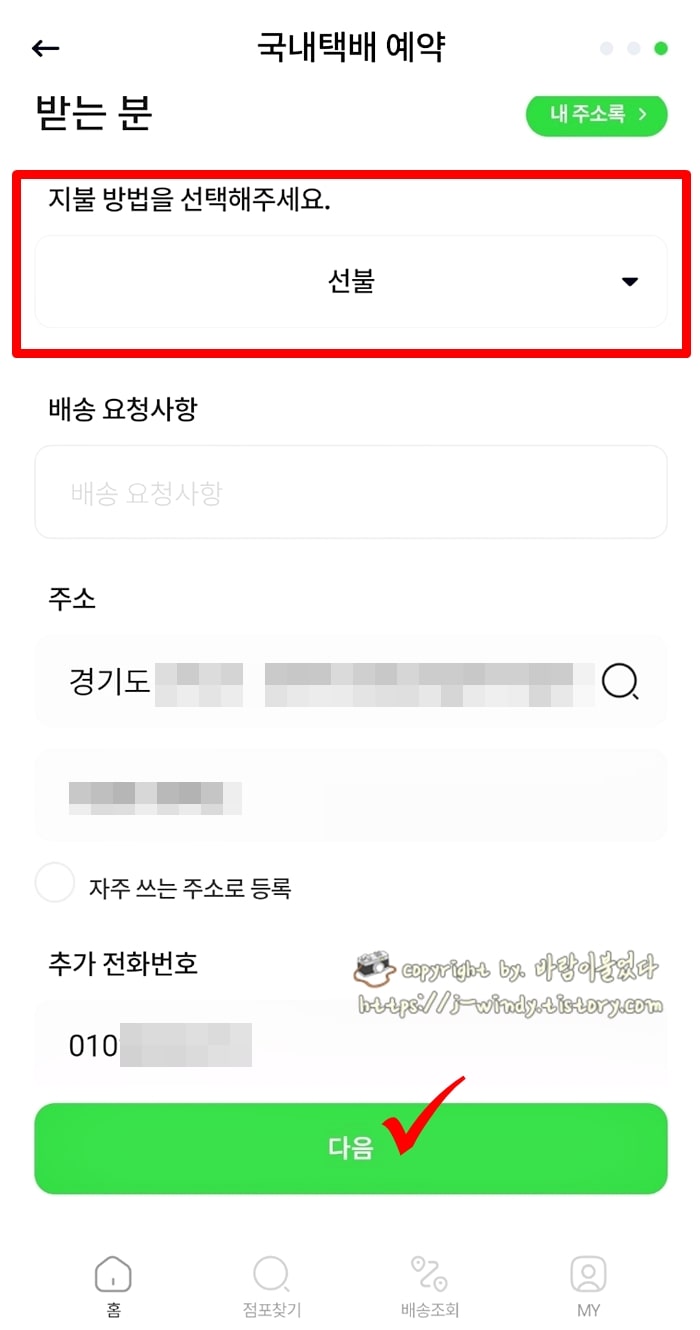
접수 유형에서 일반 발송을 선택하고 보내는 사람과 받은 사람의 이름, 주소, 전화번호를 차례로 기입한다. 마지막 택배비용 지불방법은 선불 혹은 착불 두 가지 중에서 선택할 수 있다. 다음을 누르면 예약 정보를 확인하는 화면이 뜬다.
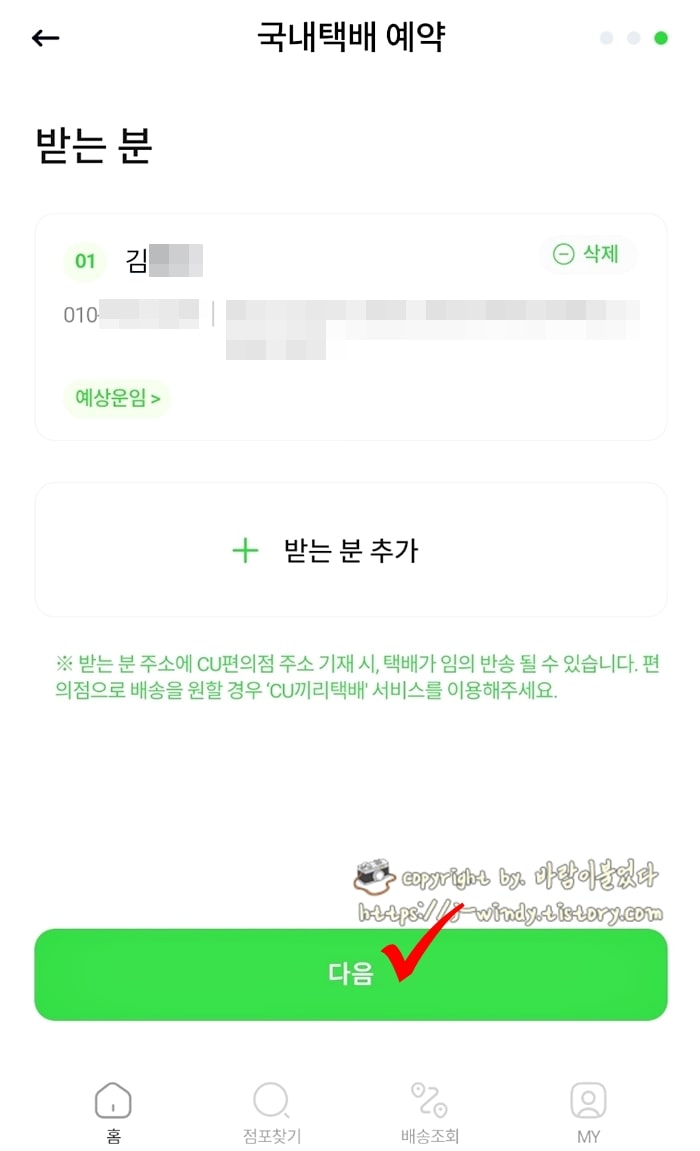
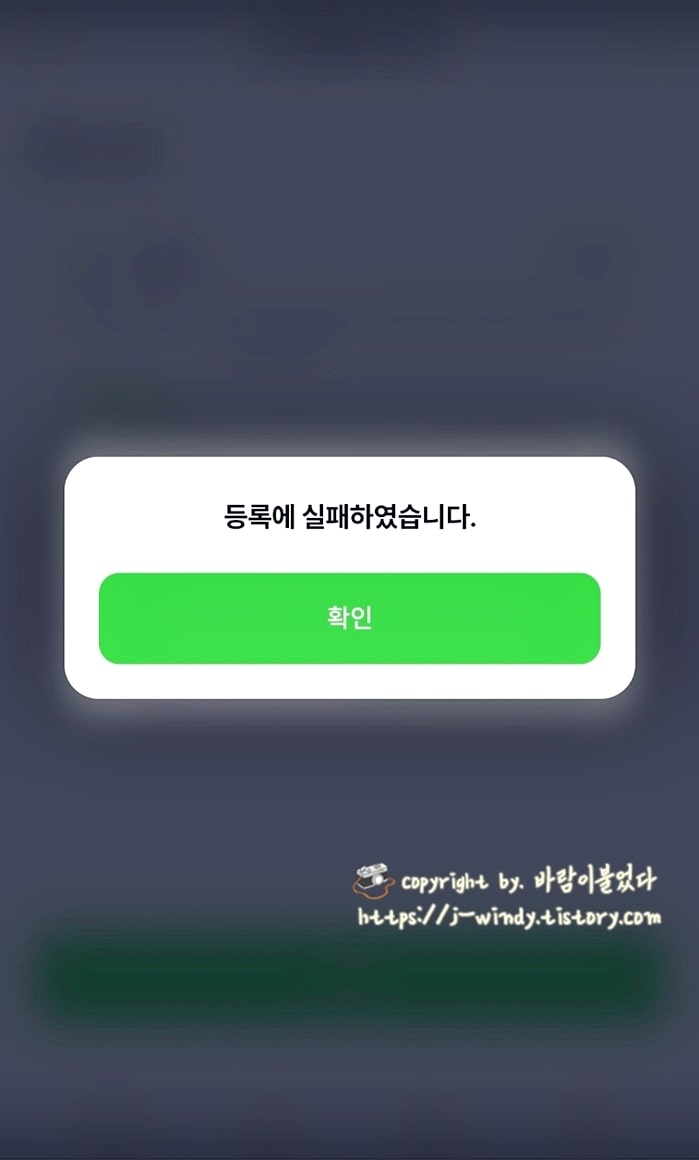
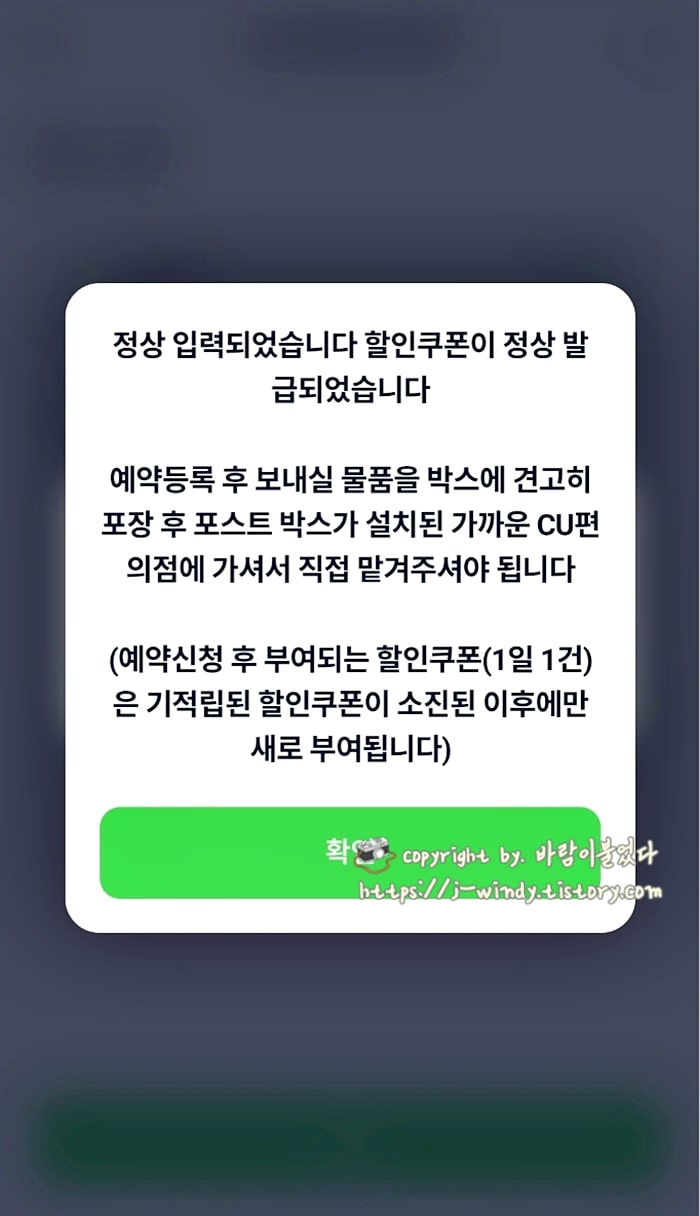
기껏 주소, 전화번호 적는다고 고생했는데 마지막에 '등록에 실패하였습니다.'라는 문구가 몇 번이나 떴다. 어쩔 수 없이 CU편의점 택배 앱을 설치해서 동일한 방법으로 택배를 예약했더니 '정상 입력되었습니다. 할인쿠폰이 정상 발급되었습니다.'라고 뜨더라... 에휴... 나와 같은 상황이라면 그냥 앱을 다운로드 받아야 하나보다.
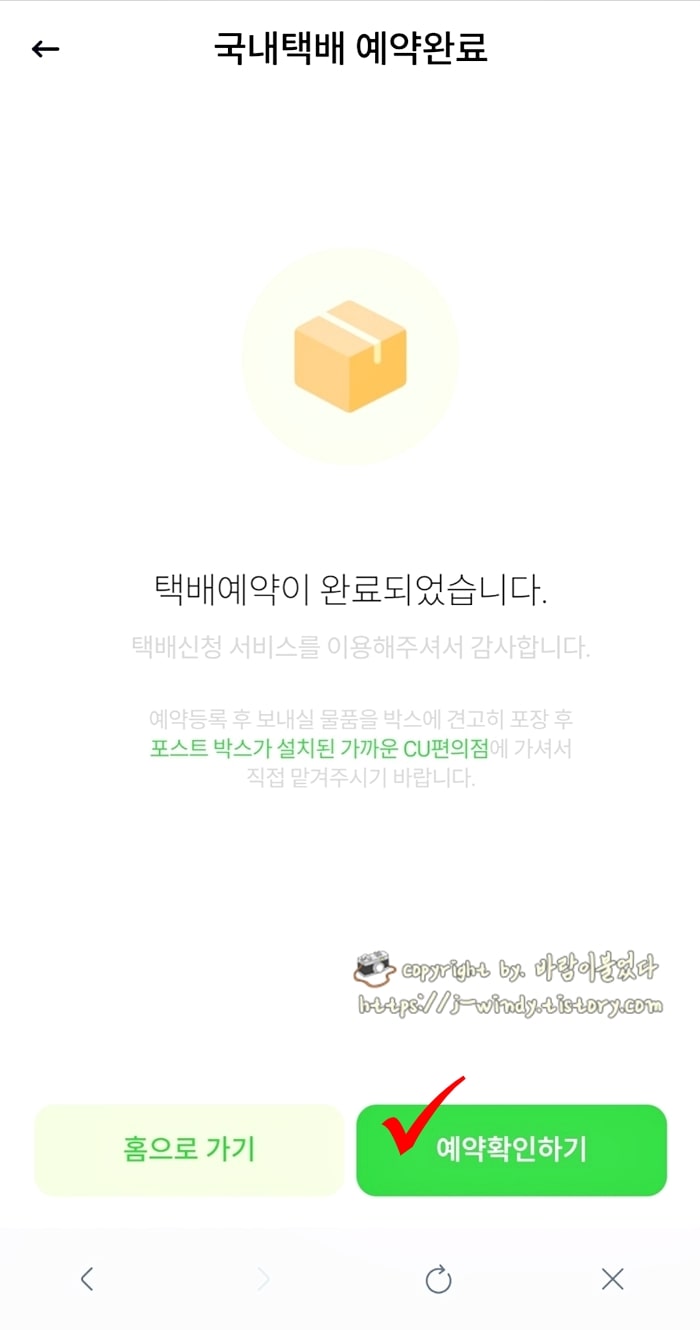
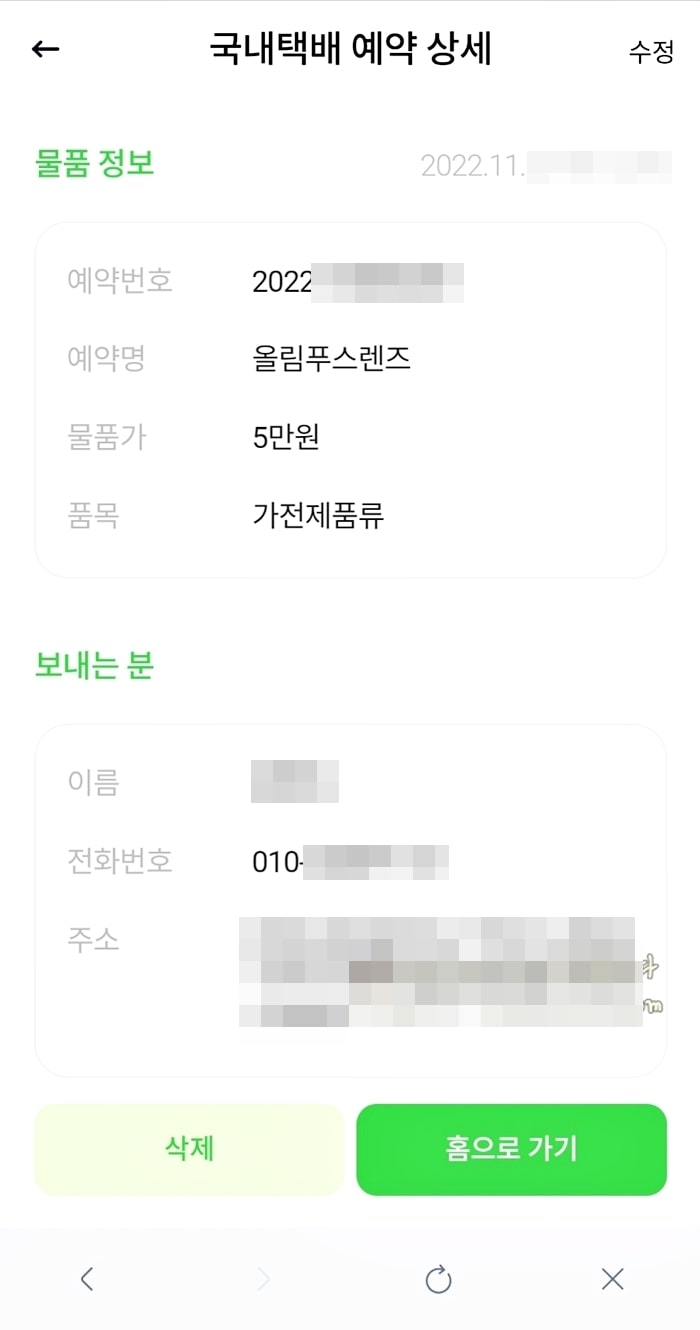
이제 예약이 완료되었다. 예약 확인하기를 선택하면 물품 정보와 보내는 사람의 정보가 자동으로 뜬다. 여기까지 완료했다면 이제 편의점에 방문할 차례.
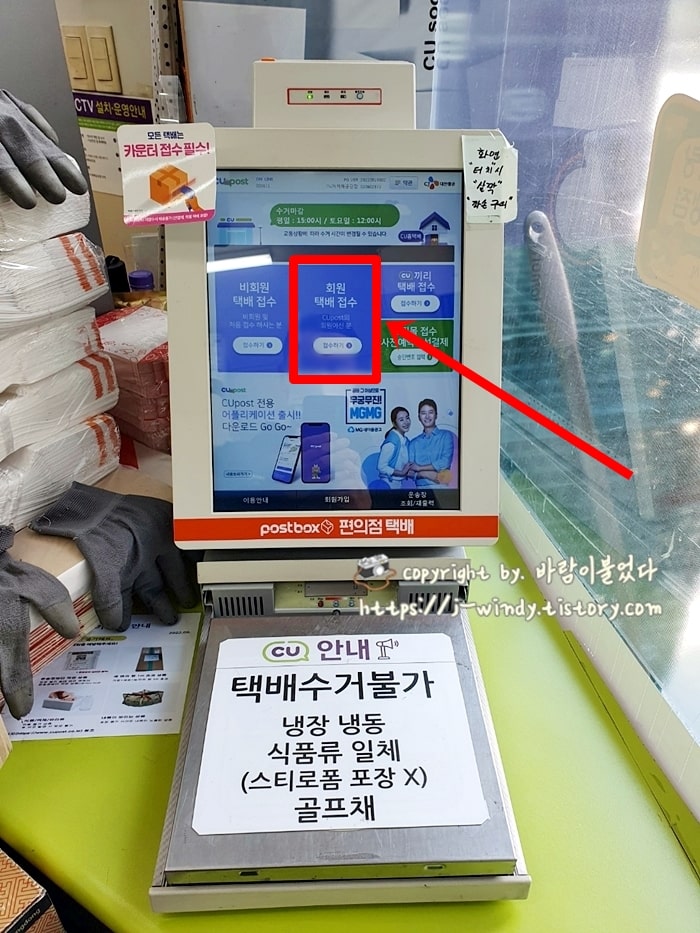
대부분의 CU편의점에는 위 사진과 같은 택배 무인기기가 설치되어 있다. 이제 첫 화면에서 '회원 택배 접수'를 선택한다.
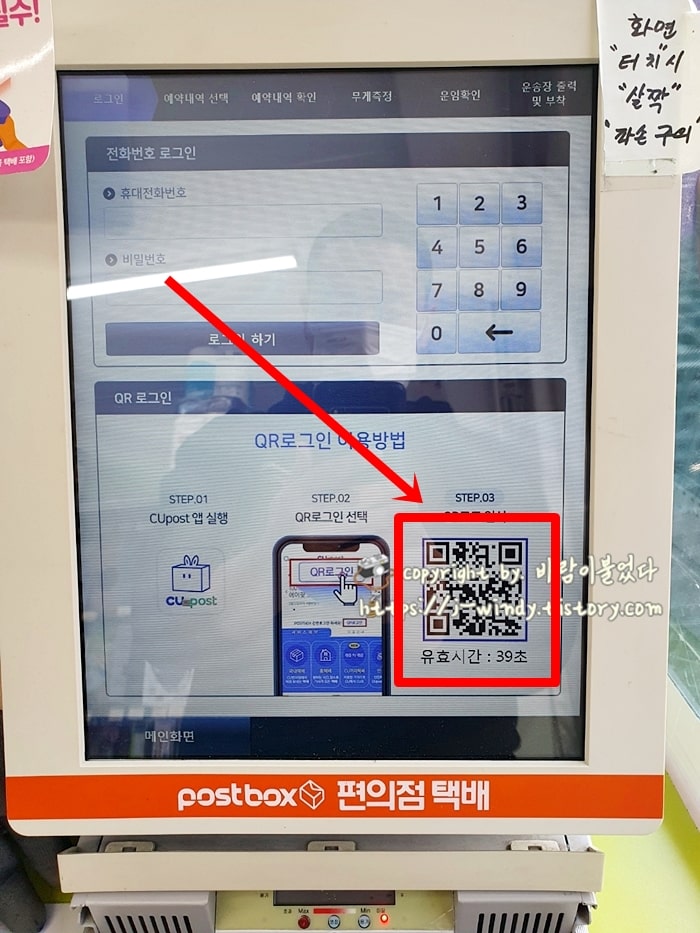
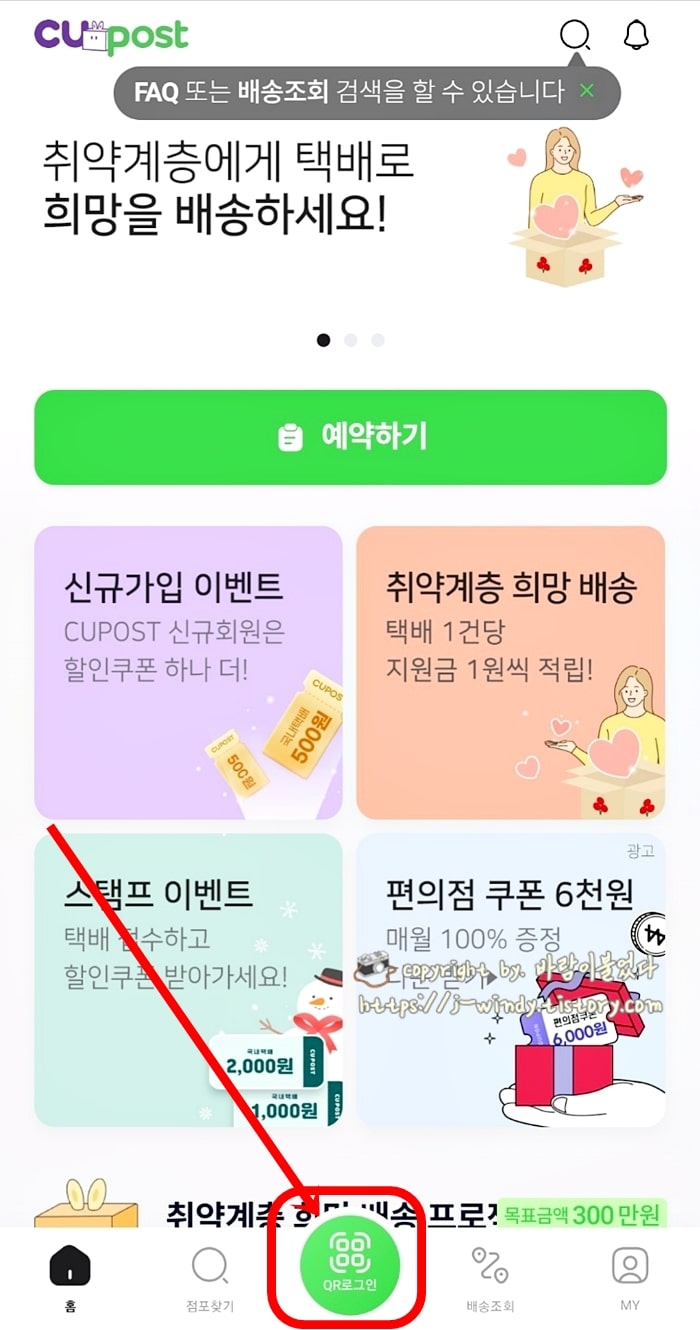
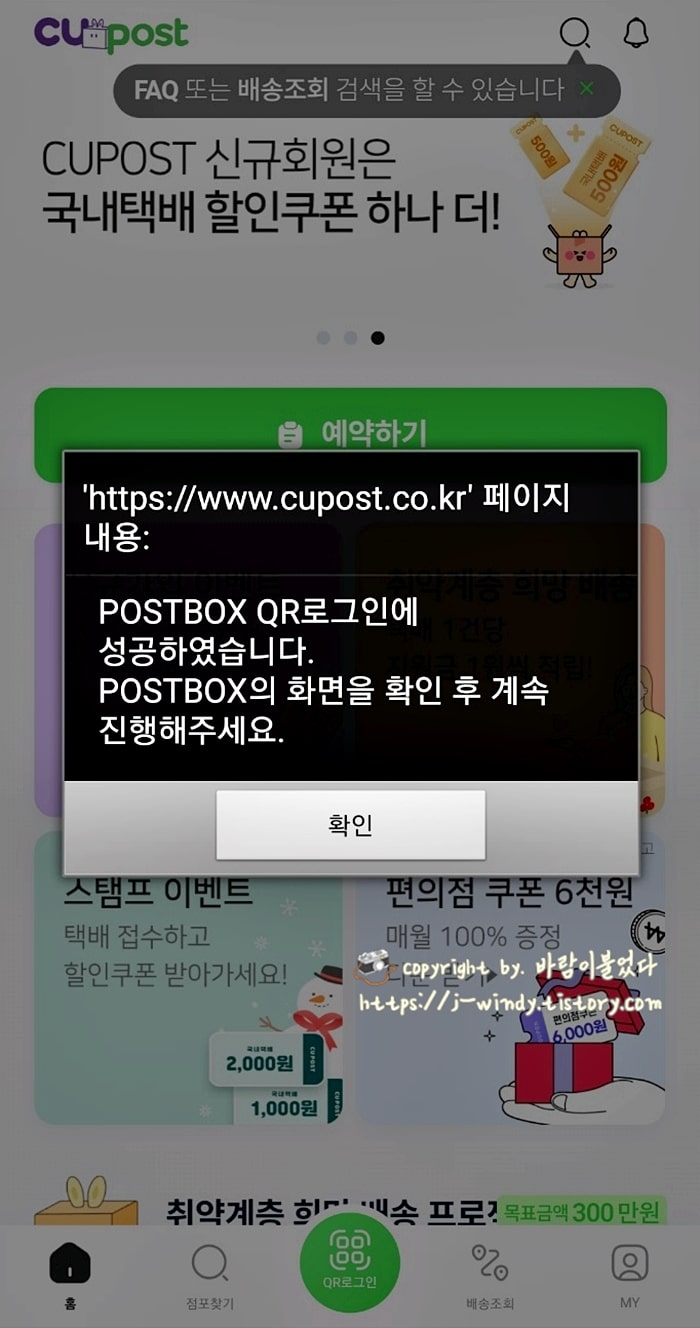
화면 오른쪽 하단에 QR코드가 뜬다. 이제 스마트폰 CU 편의점 앱을 실행시키고 메인화면에서 QR로그인을 선택한다. 그리고 스마트폰의 카메라를 택배 기계 QR코드에 인식시키면 자동으로 로그인이 완료된다. 이제 스마트폰은 필요가 없다.
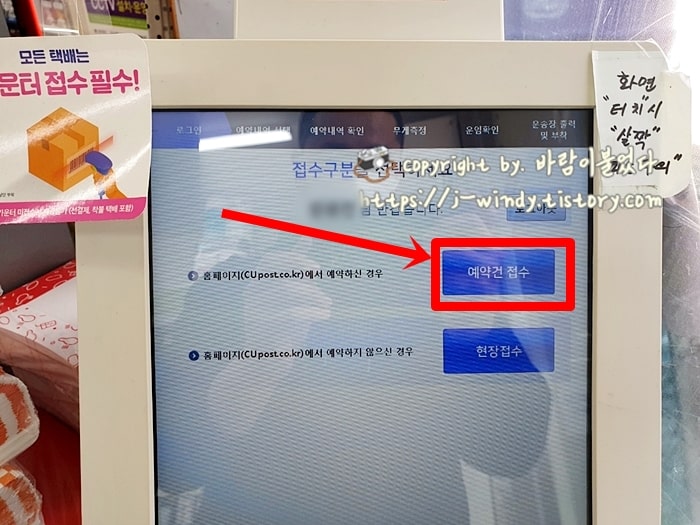
우리는 미리 택배 예약을 해두었기 때문에 예약 건 접수를 선택한다.
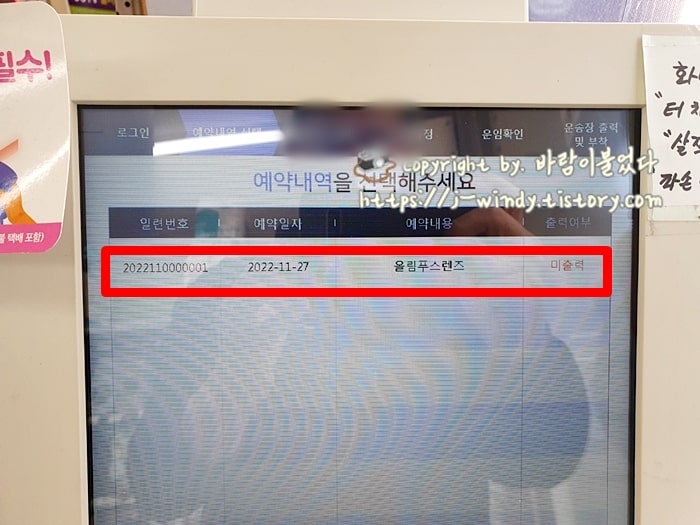
미리 예약해둔 리스트 중에서 원하는 물품을 선택한다. 예약해놓은 물품이 많다면 여러 개가 뜰 것이다.
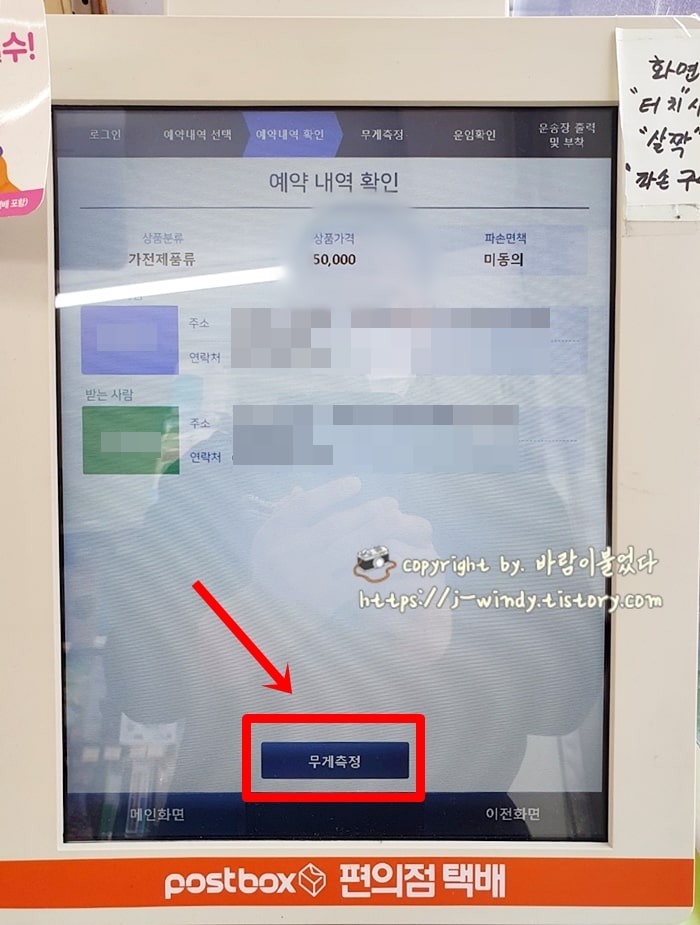
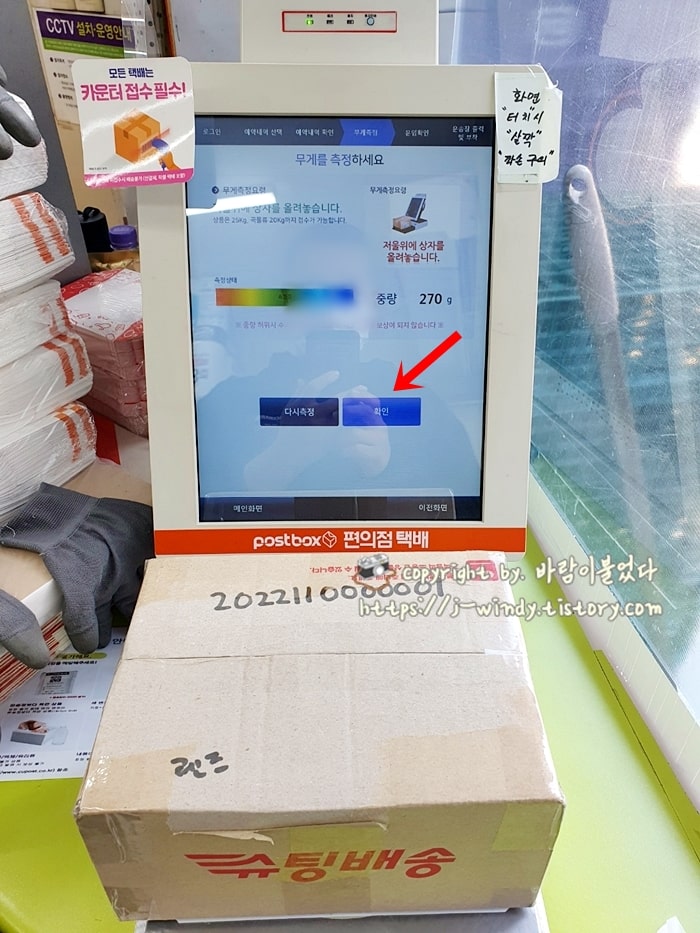
예약 내역 화면에 보내는 사람과 받는 사람의 정보가 맞는지 다시 한번 확인 한 다음 택배 기계의 저울에 박스를 올려서 무게를 측정한다. 내가 보내는 물품의 무게는 270g으로 매우 가벼운 편에 속한다.
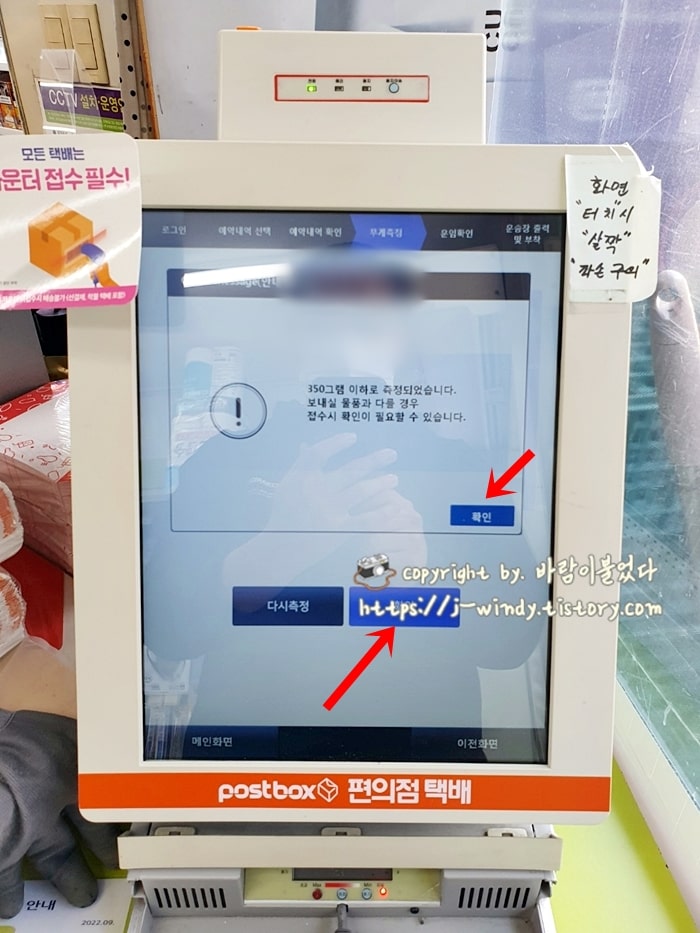
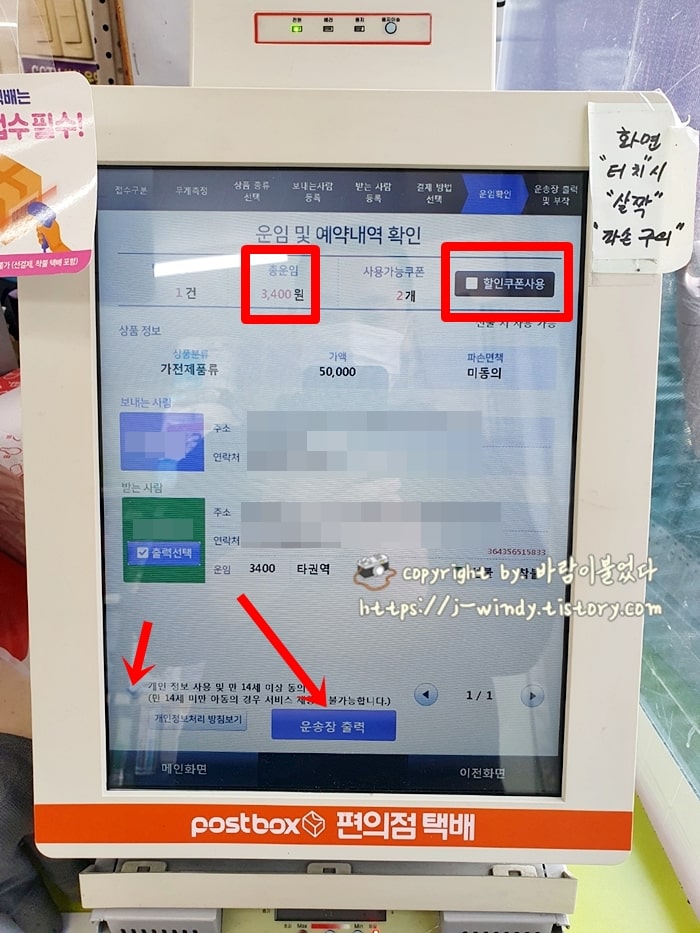
이제 화면에서 개인정보 사용 및 만 14세 이상 동의를 체크하고 '운송장 출력'을 선택한다.
이때!!!! 우리가 CU편의점 택배에 가입하면서 받은 500원 할인쿠폰을 사용하고자 하는 분들은 화면 상단에 '할인쿠폰 사용'을 선택한다. 나는 쿠폰이 2개가 있었음에도 불구하고 깜빡하는 바람에 쿠폰을 사용할 수 없었다... 나와 같은 실수를 하지 않으려면 꼭 쿠폰을 사용하자.
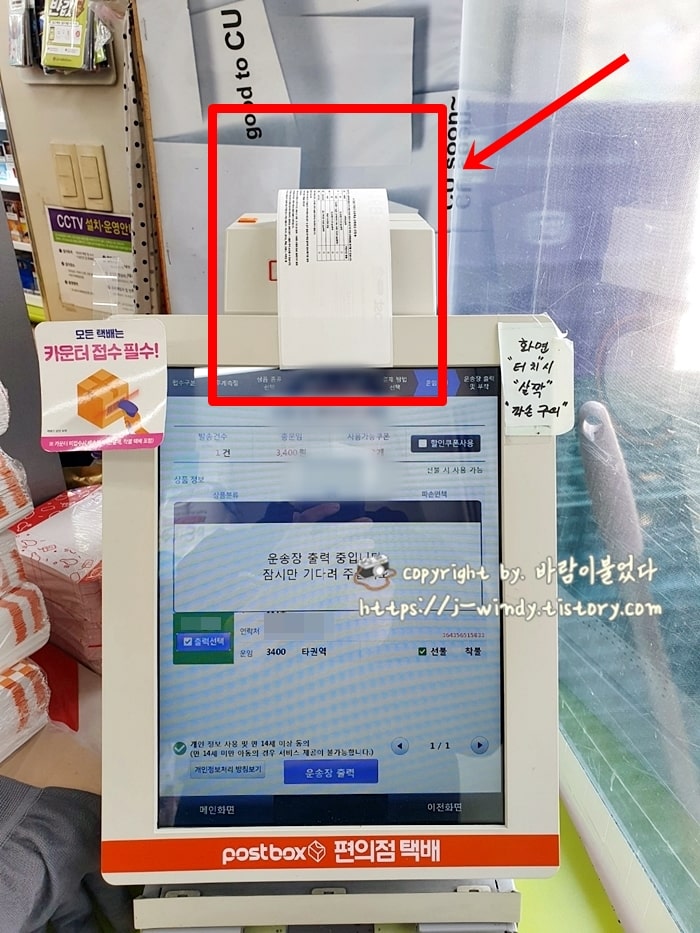
운송장 출력을 누르면 기계의 상단 부분에서 스티커 형식의 운송장이 출력된다. 나는 270g의 물건을 보내는데 3,400원이 들었다.
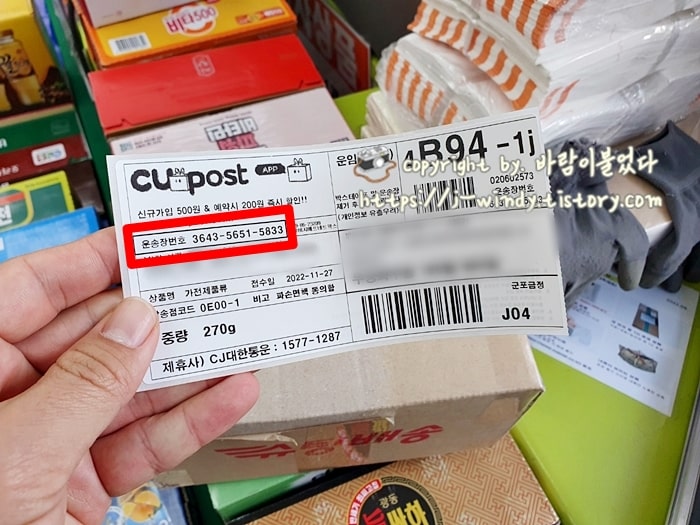
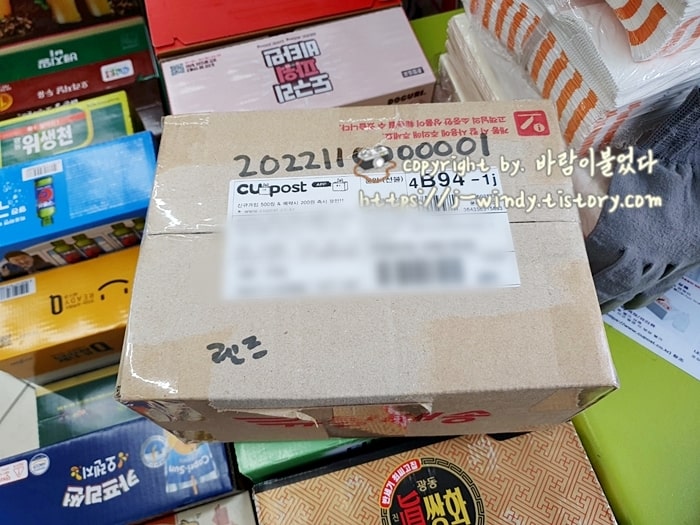
위 사진에 보이는 운송장은 택배박스에 알맞게 붙여준다. 여기에 운송장 번호가 기입되어있다.

위 사진에 보이는 고객 보관용/POS용 영수증은 CU편의점 카운터에 가지고 가서 결제를 하면 CU편의점 택배 보내기 끝!
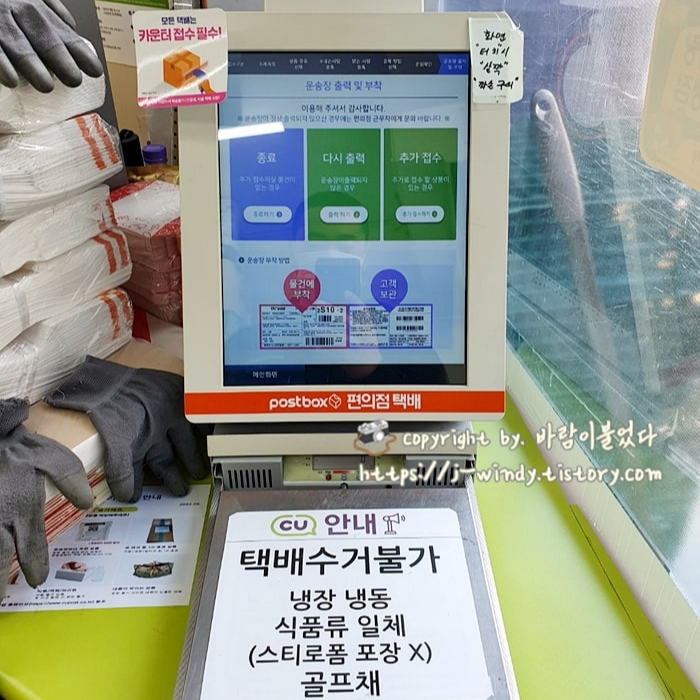
택배를 더 보낼 게 있는 사람은 추가 접수를 선택하고 영수증이 인쇄 상태가 안 좋거나 잘못 출력되었다면 다시 출력을 선택해 새로 발급받을 수 있다.
과정이 복잡해 보여도 막상 해보면 별거 없다. 다만 절대 택배 기계에서 직접 이름, 주소, 전화번호를 적을 생각은 하지를 말 것! 진심 열받을 것이기 때문. 무조건 스마트폰이나 PC를 이용해 예약하는 것을 추천한다.
CU편의점 POST BOX 가격표(이용운임)
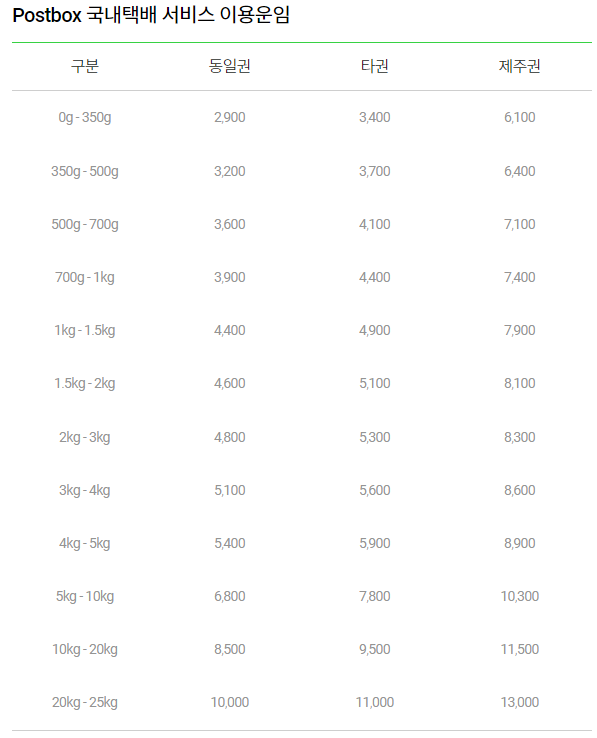
- 착불 배송 시 착불 수수료 300원 부과
- 도시지역으로 배송 시 4,000원 부과
- 고액상품(50만 원 초과) 배송 시 2,500원 부과
최근 2,2KG의 물건을 CU편의점으로 보낸 적이 있는데 이때 택배비가 4,800원이 나왔다. 편리한 만큼 무게가 나가는 물건의 비용은 생각보다 높으니 가격을 잘 생각해서 택배사를 선택해야겠다.



